Usam Ransomware (09.16.25)
Usam Ransomware คืออะไรUsam ransomware เป็น cryptovirus ที่ร้ายแรงซึ่งตกอยู่ภายใต้ตระกูล Djvu ransomware การคุกคามของไวรัสนั้นสูงเนื่องจากสามารถเริ่มต้นอันตรายจากโทรจันที่ร้ายแรงกว่า โปรแกรมที่เป็นอันตรายนี้ล็อกไฟล์ของเหยื่อเมื่อแทรกซึมเข้าไปในคอมพิวเตอร์ จากนั้นผู้ประสานงานจะเรียกร้องเงินเพื่อแลกกับคีย์ถอดรหัส อาชญากรไซเบอร์ที่อยู่เบื้องหลังไวรัสนี้มีชื่อเสียงในการโจมตีโดยใช้ซอฟต์แวร์ที่เป็นอันตรายต่างๆ ที่อยู่ในตระกูล Djvu อาชญากรได้เผยแพร่เวอร์ชันไวรัสกว่า 230 เวอร์ชันโดย Usam เป็นเวอร์ชันล่าสุด
Usam ransomware ได้รับการรายงานครั้งแรกในกลางเดือนมิถุนายน 2020 และมัลแวร์ยังคงได้รับความนิยมเพิ่มขึ้นอย่างต่อเนื่องในหมู่ผู้ใช้แพลตฟอร์ม Windows การแจกจ่ายโปรแกรมที่เป็นอันตรายนี้มักดำเนินการโดยใช้เทคนิคการหลบเลี่ยง เช่น การถอดรหัสของซอฟต์แวร์ RDP ที่ไม่ปลอดภัย ตลอดจนคีย์เจน เมื่อบุคคลเริ่มต้นเพย์โหลดของแรนซัมแวร์ โปรแกรมที่เป็นอันตรายเริ่มทำงานทันที เข้ารหัสไฟล์ โดยส่วนใหญ่กำหนดเป้าหมายไปที่เพลง วิดีโอ ภาพถ่าย รวมถึงเอกสาร และอื่นๆ อีกมากมาย เมื่อไฟล์ถูกเข้ารหัส นามสกุล .usam จะถูกเพิ่มเข้ามา ทำให้การจำกัดการเข้าถึงไฟล์ของเหยื่อสำเร็จ
วิธีการลบ Usam Ransomwareความจริงที่น่าเศร้าคือในขณะนี้ ไม่มีทางถอดรหัส Usam เข้ารหัสไฟล์โดยไม่ต้องจ่ายเงิน แม้แต่ STOPdecryptor ที่มีชื่อเสียงซึ่งมีให้ทุกคนออนไลน์ก็ไม่สามารถถอดรหัสไฟล์ที่ถูกล็อคโดย Usam ได้ STOPdecryptor เป็นประเภทที่ล้าสมัยเนื่องจากสามารถถอดรหัสเวอร์ชัน Djvu ที่เผยแพร่ภายในฤดูใบไม้ร่วงปี 2019 เท่านั้น
ตามไฟล์ข้อความ readme ที่ทิ้งไว้บนคอมพิวเตอร์ของเหยื่อเมื่อการเข้ารหัสไฟล์ส่วนบุคคลเสร็จสิ้น ผู้ใช้ต้องโอนค่าธรรมเนียม Bitcoin เท่ากับ 490 ดอลลาร์ภายใน 72 ชั่วโมง รายละเอียดของที่อยู่ในการโอนค่าธรรมเนียม crypto สามารถรับได้โดยการพูดคุยกับตัวแทนของอาชญากรไซเบอร์ในอีเมล [email protected] หรือ [email protected] หากไม่ชำระค่าธรรมเนียมภายในระยะเวลาที่กำหนด เหยื่อจะถูกบังคับให้จ่าย ค่าไถ่ที่แก้ไขแล้ว $980
แม้ว่าการชำระค่าธรรมเนียมแรนซัมแวร์อาจดูเหมือนเป็นวิธีเดียวในการเข้าถึงไฟล์ของคุณอีกครั้ง แต่เราไม่แนะนำให้ทำเช่นนั้น ทำไม? สำหรับผู้เริ่มต้น คนเหล่านี้คืออาชญากรที่อาศัยการรีดไถผู้บริสุทธิ์เพื่อหาเลี้ยงชีพ ดังนั้นจึงไม่มีเกียรติในหมู่พวกเขา ซึ่งหมายความว่าไม่มีการรับประกันว่าคุณจะได้รับไฟล์ของคุณถอดรหัสลับ แม้ว่าคุณจะทำ แต่ก็ไม่มีการรับประกันว่าพวกเขาจะปล่อยให้คุณอยู่ตามลำพังตลอดไป เมื่อคุณยอมแพ้ คุณจะกลายเป็นเป้าหมายที่ง่ายสำหรับพวกเขา ค่อนข้างจะสูญเสียไฟล์โดยไม่ก่อให้เกิดความสูญเสียทางการเงินใด ๆ
Usam Ransomware สามารถทำอะไรได้บ้าง?ทันทีที่คุณพบว่าคุณถูกโจมตีโดย Usam ransomware การลบไวรัสในทันทีควรเป็นแนวทางปฏิบัติในทันที การรักษาไวรัสไว้ในระบบของคุณเป็นเวลานานอาจทำให้ไฟล์ระบบบางไฟล์ของคุณเสียหาย และทำให้ต้นตอของปัญหาจมลงไปอีก ยิ่งไปกว่านั้น Usam เป็นส่วนหนึ่งของแก๊งค์ ซึ่งหมายความว่ามีโอกาสสูงที่จะเชิญเพื่อนมาเยี่ยมอย่างถาวร อย่างไรก็ตาม โดยไม่คำนึงถึงกรอบเวลาที่ไวรัส Usam อาจใช้ในระบบของคุณ คุณจะต้องใช้เครื่องมือทำความสะอาดระบบอย่างล้ำลึก สำหรับการเริ่มต้น สำหรับไวรัสที่จะหลบเลี่ยงการตรวจจับ ต้องทำการเปลี่ยนแปลงบางอย่างกับระบบก่อน หลังจากนั้น จะสามารถเปิดเครื่องมือเข้ารหัสโดยไม่มีการตรวจจับได้
ในขั้นต้น Usam ransomware จะวางรายการที่เป็นอันตรายในไดเร็กทอรี %AppData%, %User% หรือ %Temp% จากนั้นเรียกใช้คำสั่งด้วยสิทธิ์ของผู้ดูแลระบบ จากนั้นจะลบ Shadow Volume Copies และปิดใช้งานซอฟต์แวร์ป้องกันไวรัสของระบบ ในที่สุด มันจะดาวน์โหลด Trojan Azorult ซึ่งเป็นเพย์โหลดสำรองที่ขโมยข้อมูล การเปลี่ยนแปลงไม่ได้สิ้นสุดเพียงแค่นั้นเนื่องจากยังไม่ชัดเจน ดังนั้น ยิ่งไวรัสอยู่ได้นานเท่าไร ก็ยิ่งยากต่อการกำจัดอย่างถาวร
เมื่อ Usam แทรกซึมเข้าไปในคอมพิวเตอร์ของคุณได้สำเร็จ ไฟล์จะถูกล็อกทั้งระบบ บันทึกข้อมูลจะถูกแสดงภายใต้ไฟล์ _readme.txt และจะอ่านดังนี้:
ATTENTION!
ไม่ต้องกังวล คุณสามารถส่งคืนไฟล์ทั้งหมดได้!
p>
ไฟล์ทั้งหมดของคุณ เช่น รูปภาพ ฐานข้อมูล เอกสาร และอื่นๆ จะถูกเข้ารหัสด้วยการเข้ารหัสที่รัดกุมที่สุดและคีย์ที่ไม่ซ้ำกัน
วิธีเดียวในการกู้คืนไฟล์คือการซื้อเครื่องมือถอดรหัสและคีย์เฉพาะสำหรับคุณ
ซอฟต์แวร์นี้จะถอดรหัสไฟล์ที่เข้ารหัสทั้งหมดของคุณ
คุณรับประกันอะไรได้บ้าง
คุณสามารถส่งไฟล์ที่เข้ารหัสจากพีซีของคุณ และเราถอดรหัสได้ฟรี /p>
แต่เราสามารถถอดรหัสไฟล์ได้ฟรีเพียง 1 ไฟล์เท่านั้น ไฟล์ต้องไม่มีข้อมูลที่มีค่า
คุณสามารถรับและดูวิดีโอเครื่องมือถอดรหัสภาพรวม:
https://we.tl/t-WJa63R98Ku
ราคา ของคีย์ส่วนตัวและซอฟต์แวร์ถอดรหัสคือ $980
มีส่วนลด 50% หากคุณติดต่อเราใน 72 ชั่วโมงแรก นั่นคือราคาสำหรับคุณคือ $490
โปรดทราบว่าคุณจะไม่มีวันกู้คืน ข้อมูลของคุณโดยไม่ต้องชำระเงิน
ตรวจสอบอีเมลในโฟลเดอร์ “สแปม” หรือ “ขยะ” หากคุณไม่ได้รับคำตอบเกิน 6 ชั่วโมง
หากต้องการรับซอฟต์แวร์นี้ คุณต้องมี เขียนในอีเมลของเรา:
[ป้องกันอีเมล]
สำรองที่อยู่อีเมลเพื่อติดต่อเรา:
[ป้องกันอีเมล]
บัตรประจำตัวของคุณ:
แม้ว่าจดหมายอาจฟังดูน่าเชื่อถือและโล่งใจ แต่การจ่ายค่าไถ่อาจนำไปสู่การปลอมแปลงอีกคนหนึ่งเมื่อพิจารณาว่าอาชญากรไซเบอร์อาจตัดสินใจที่จะไม่ปฏิบัติตามคำสัญญาของพวกเขา โดยพื้นฐานแล้ว การจ่ายเงิน คุณจะอยู่ในความเมตตาของผู้โจมตี ซึ่งหมายความว่าคุณจะไม่สามารถควบคุมสถานการณ์ได้
คำแนะนำในการกำจัด Usam Ransomwareกระบวนการลบ Usam ransomware สามารถทำได้โดยใช้ เครื่องมือรักษาความปลอดภัยที่เชื่อถือได้ เครื่องมือรักษาความปลอดภัยต้องมีฐานข้อมูลไวรัสที่เป็นปัจจุบันเพื่อให้แน่ใจว่าจะไม่พลาดไฟล์ Usam ล่าสุดที่ปลูกไว้ทั่วทั้งระบบ ในการดำเนินการตามขั้นตอนการลบอัตโนมัติ คุณควรพิจารณาเครื่องมือที่เชื่อถือได้ มิฉะนั้น คุณสามารถทำตามขั้นตอนเหล่านี้ด้านล่างเพื่อลบซอฟต์แวร์ที่เป็นอันตราย:
หากต้องการลบ Usam Ransomware ออกจากอุปกรณ์ของคุณ ให้ทำตามขั้นตอนด้านล่าง:
ขั้นตอนที่ 1 . ลบ Usam Ransomware ออกจาก Windows
ขั้นตอนที่ 2 ลบ Usam Ransomware จาก Mac OS X
ขั้นตอนที่ 3 กำจัด Usam Ransomware จาก Internet Explorer
ขั้นตอนที่ 4 ถอนการติดตั้ง Usam Ransomware จาก Microsoft Edge
ขั้นตอนที่ 5. ลบ Usam Ransomware จาก Mozilla Firefox
ขั้นตอนที่ 6 ลบ Usam Ransomware จาก Google Chrome
ขั้นตอนที่ 7 กำจัด Usam Ransomware จาก Safari
วิธีการลบ Usam Ransomware ออกจาก Windowsลักษณะทั่วไปอย่างหนึ่งของ Usam Ransomware คือพวกเขาชอบวางตัวเป็นโปรแกรมที่ถูกต้อง สามารถรวมเข้ากับโปรแกรมที่ถูกต้องเพื่อที่จะติดคอมพิวเตอร์ของคุณ สิ่งแรกที่คุณต้องทำเมื่อต้องเผชิญกับความเสี่ยงของ Usam Ransomware คือการถอนการติดตั้งโปรแกรมที่มาพร้อมกับมัน
การลบโปรแกรมที่อาจเป็นอันตรายและไม่ต้องการออกจาก Windows และกำจัด Usam Ransomware อย่างถาวร ให้ปฏิบัติตามคำแนะนำเหล่านี้:
1. ถอนการติดตั้งโปรแกรมที่เป็นอันตรายคลิกที่ เริ่ม จากนั้นพิมพ์ Control Panel ในช่องค้นหา คลิก แผงควบคุม จากผลการค้นหา จากนั้นคลิกลิงก์ ถอนการติดตั้งโปรแกรม ใต้ โปรแกรม แผงควบคุมจะมีลักษณะเหมือนกันสำหรับคอมพิวเตอร์ที่ใช้ Windows 7 แต่สำหรับผู้ใช้ Windows XP ให้คลิกที่ เพิ่ม/ลบโปรแกรม แทน
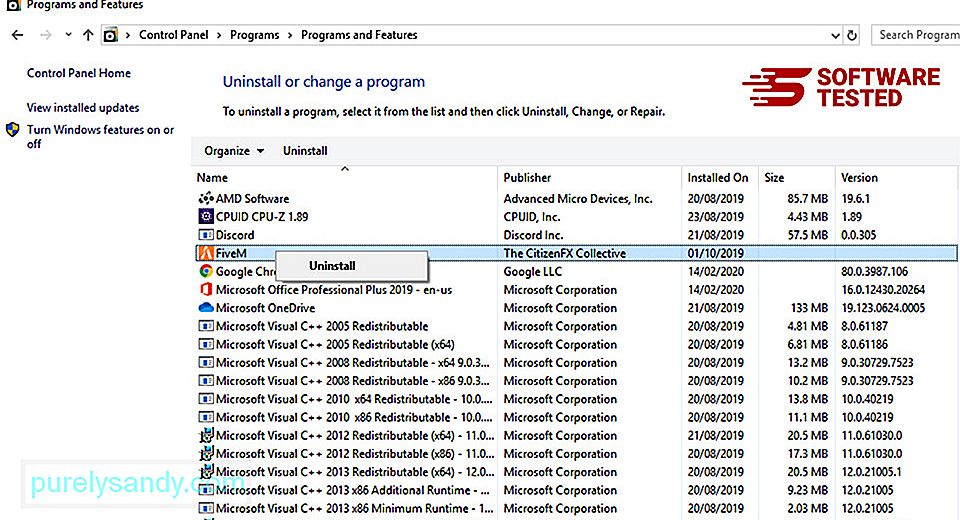
สำหรับ Windows 10 ผู้ใช้ คุณยังสามารถถอนการติดตั้งโปรแกรมโดยไปที่ เริ่ม > การตั้งค่า > แอป > แอป & คุณสมบัติ
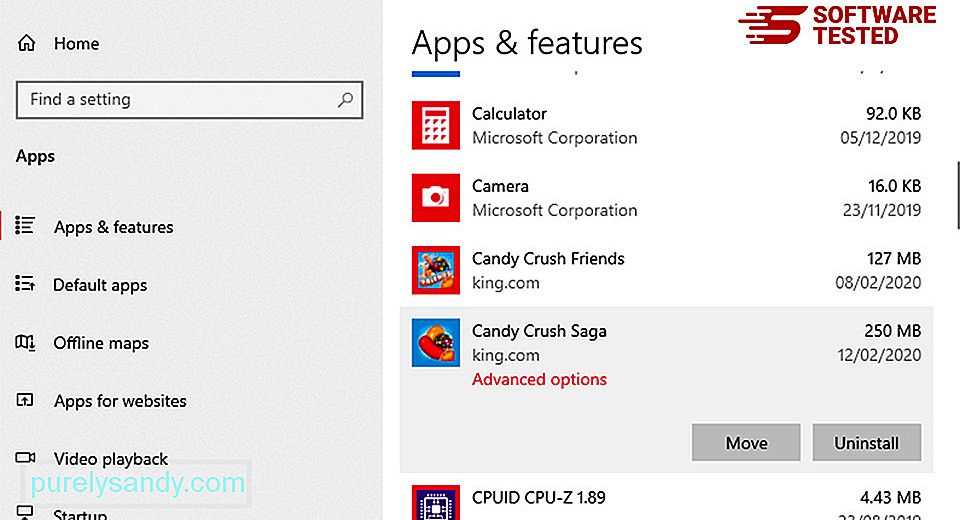
ในรายการโปรแกรมบนคอมพิวเตอร์ของคุณ ให้มองหาโปรแกรมที่เพิ่งติดตั้งหรือน่าสงสัยที่คุณสงสัยว่าเป็นมัลแวร์
ถอนการติดตั้งโดยคลิก (หรือคลิกขวา คลิกหากคุณอยู่ในแผงควบคุม) จากนั้นเลือก ถอนการติดตั้ง คลิก ถอนการติดตั้ง อีกครั้งเพื่อยืนยันการดำเนินการ รอให้กระบวนการถอนการติดตั้งเสร็จสมบูรณ์
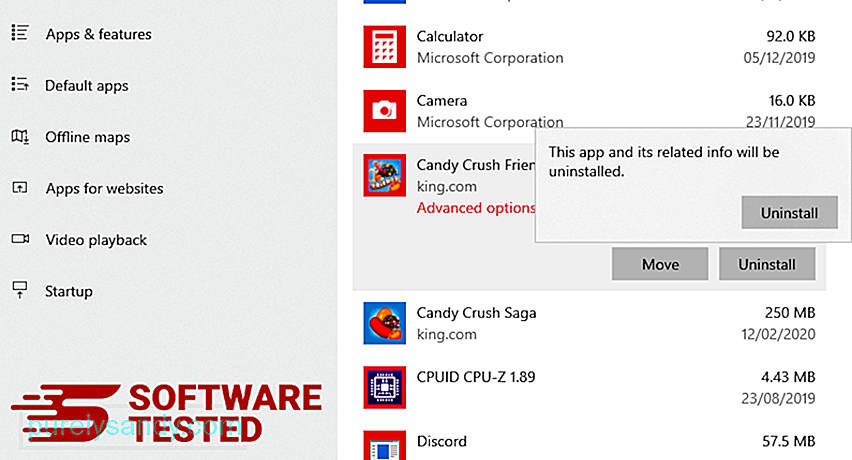
ในการดำเนินการนี้ ให้คลิกขวาที่ทางลัดของโปรแกรมที่คุณถอนการติดตั้ง จากนั้นเลือก คุณสมบัติ
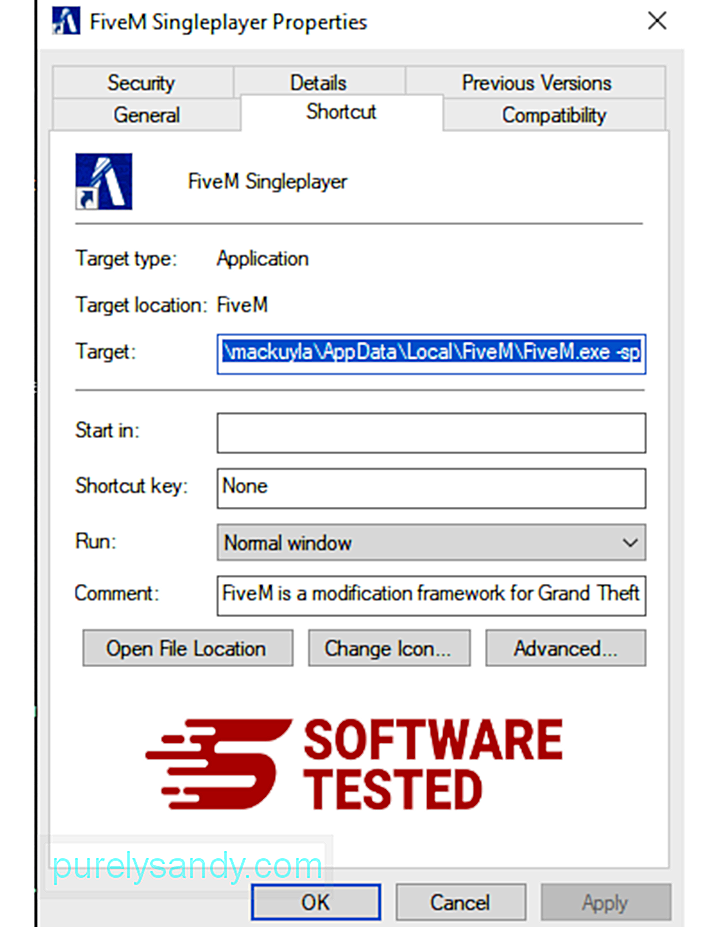
ควรเปิดแท็บ ทางลัด โดยอัตโนมัติ ดูที่ฟิลด์ เป้าหมาย และลบ URL เป้าหมายที่เกี่ยวข้องกับมัลแวร์ URL นี้ชี้ไปที่โฟลเดอร์การติดตั้งของโปรแกรมที่เป็นอันตรายที่คุณถอนการติดตั้ง
4. ทำซ้ำขั้นตอนทั้งหมดข้างต้นสำหรับทางลัดทั้งหมดของโปรแกรมตรวจสอบตำแหน่งทั้งหมดที่อาจบันทึกทางลัดเหล่านี้ รวมทั้งเดสก์ท็อป เมนูเริ่ม และแถบงาน
5 ล้างถังรีไซเคิลเมื่อคุณลบโปรแกรมและไฟล์ที่ไม่ต้องการทั้งหมดออกจาก Windows แล้ว ให้ล้างถังรีไซเคิลเพื่อกำจัด Usam Ransomware คลิกขวาที่ ถังรีไซเคิล บนเดสก์ท็อป จากนั้นเลือก ล้างถังรีไซเคิล คลิก ตกลง เพื่อยืนยัน
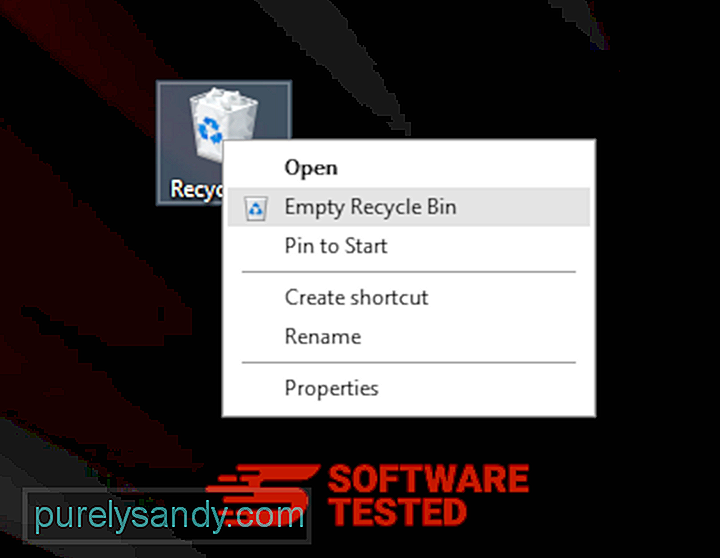
macOS มีความปลอดภัยมากกว่า Windows แต่ก็ใช่ว่าจะเป็นไปไม่ได้ที่มัลแวร์จะปรากฏบน Mac เช่นเดียวกับระบบปฏิบัติการอื่นๆ macOS ก็มีความเสี่ยงต่อซอฟต์แวร์ที่เป็นอันตรายเช่นกัน อันที่จริง มีการโจมตีมัลแวร์หลายครั้งก่อนหน้านี้ที่กำหนดเป้าหมายไปยังผู้ใช้ Mac
การลบ Usam Ransomware จาก Mac นั้นง่ายกว่าระบบปฏิบัติการอื่นมาก นี่คือคู่มือฉบับสมบูรณ์:
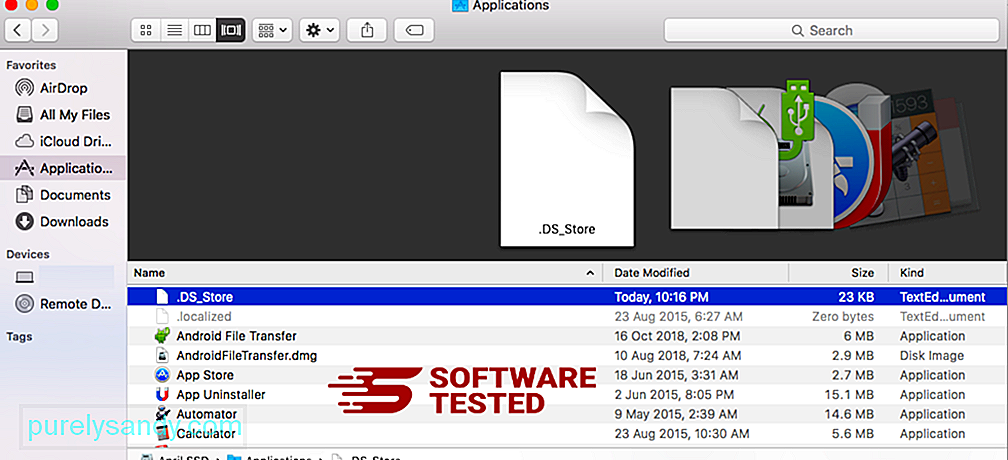
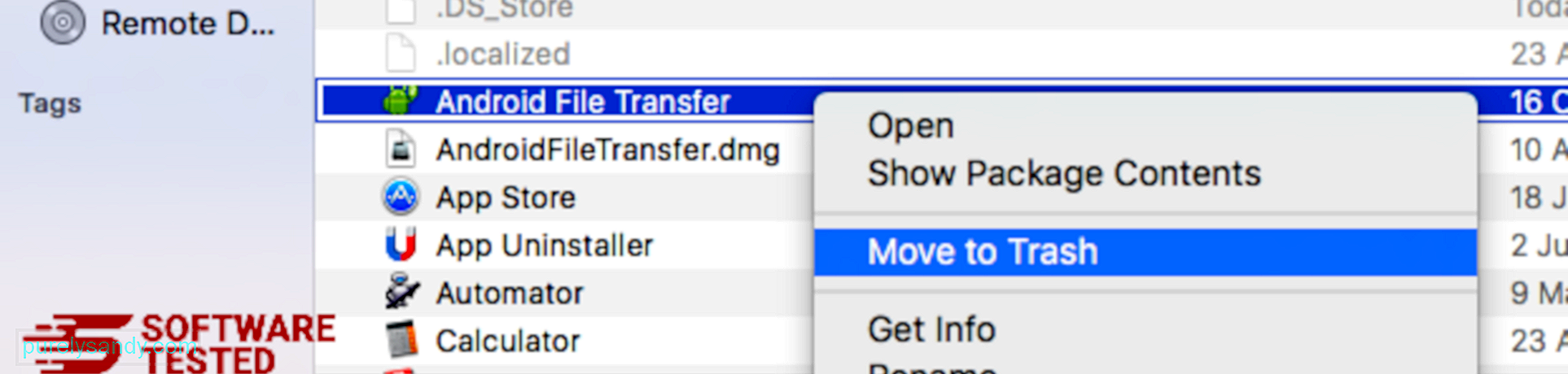
หากต้องการกำจัด Usam Ransomware ให้หมด ให้ล้างถังขยะของคุณ
วิธีการ กำจัด Usam Ransomware จาก Internet Explorerเพื่อให้แน่ใจว่ามัลแวร์ที่แฮ็กเบราว์เซอร์ของคุณหายไปอย่างสมบูรณ์ และการเปลี่ยนแปลงที่ไม่ได้รับอนุญาตทั้งหมดจะถูกย้อนกลับใน Internet Explorer ให้ทำตามขั้นตอนด้านล่าง:
1. กำจัดส่วนเสริมที่เป็นอันตรายเมื่อมัลแวร์จี้เบราว์เซอร์ของคุณ สัญญาณที่ชัดเจนอย่างหนึ่งคือเมื่อคุณเห็นส่วนเสริมหรือแถบเครื่องมือที่ปรากฏขึ้นบน Internet Explorer โดยที่คุณไม่รู้ตัวในทันที หากต้องการถอนการติดตั้งส่วนเสริมเหล่านี้ ให้เปิด Internet Explorer คลิกไอคอนรูปเฟืองที่มุมบนขวาของเบราว์เซอร์เพื่อเปิดเมนู จากนั้นเลือก จัดการส่วนเสริม 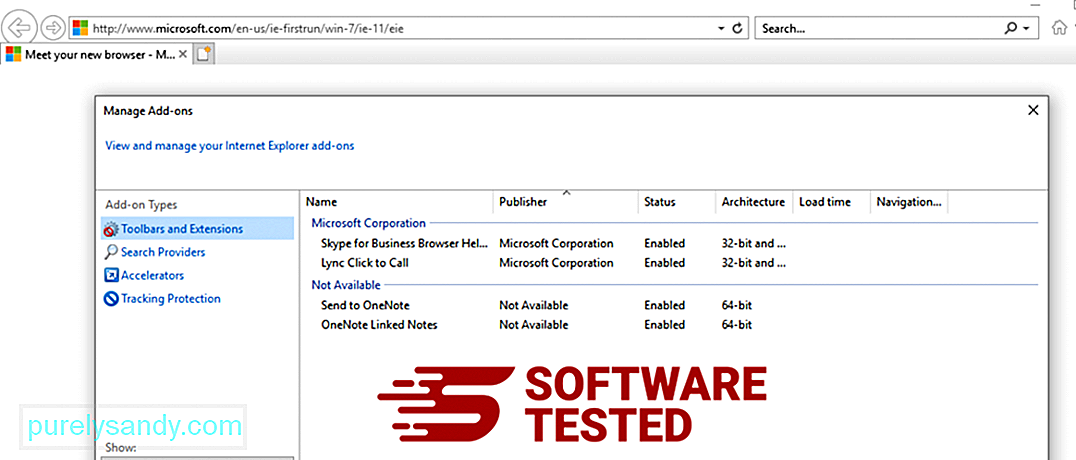
เมื่อคุณเห็นหน้าต่างจัดการส่วนเสริม ให้มองหา (ชื่อมัลแวร์) และปลั๊กอิน/ส่วนเสริมที่น่าสงสัยอื่นๆ คุณสามารถปิดใช้งานปลั๊กอิน/ส่วนเสริมเหล่านี้ได้โดยคลิก ปิดใช้งาน 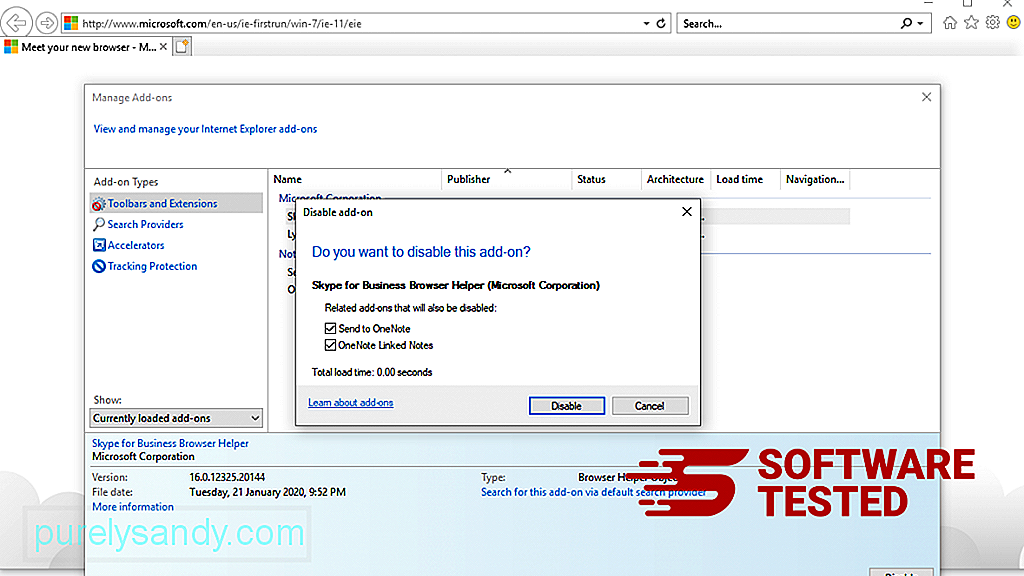
หากจู่ๆ คุณมีหน้าเริ่มต้นที่แตกต่างกัน หรือเครื่องมือค้นหาเริ่มต้นของคุณมีการเปลี่ยนแปลง คุณสามารถเปลี่ยนกลับได้โดยใช้การตั้งค่าของ Internet Explorer ในการดำเนินการนี้ ให้คลิกไอคอนรูปเฟืองที่มุมบนขวาของเบราว์เซอร์ จากนั้นเลือกตัวเลือกอินเทอร์เน็ต 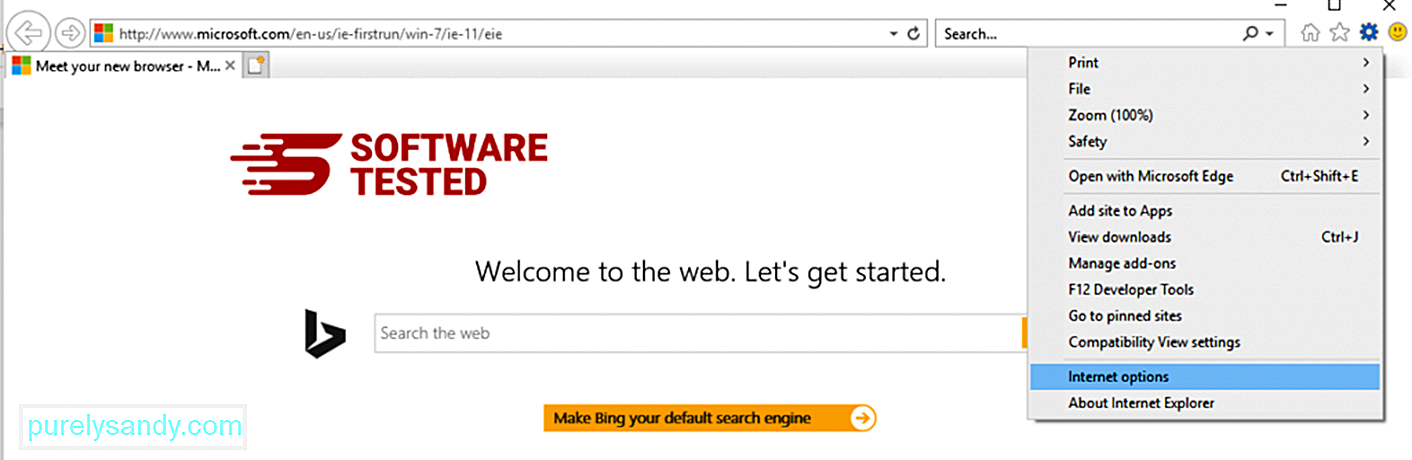
ใต้แท็บ ทั่วไป ให้ลบ URL ของหน้าแรกและป้อนหน้าแรกที่คุณต้องการ คลิก ใช้ เพื่อบันทึกการตั้งค่าใหม่ 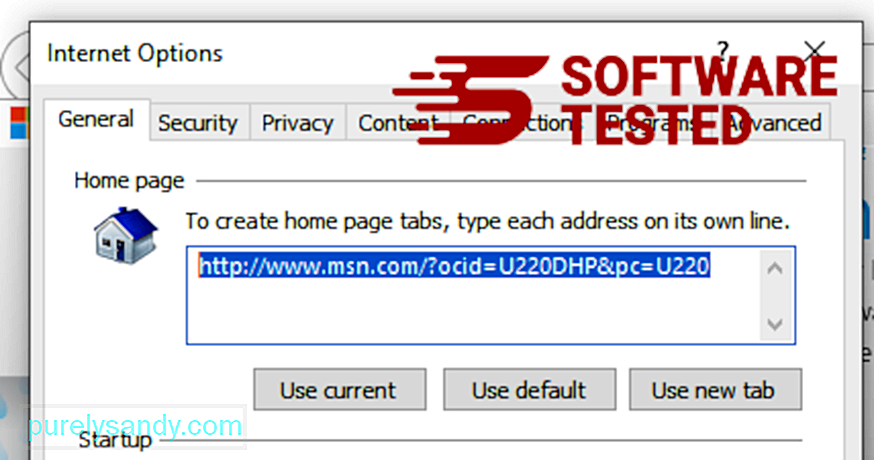
จากเมนู Internet Explorer (ไอคอนรูปเฟืองที่ด้านบน) ให้เลือก ตัวเลือกอินเทอร์เน็ต คลิกที่แท็บ ขั้นสูง จากนั้นเลือก รีเซ็ต 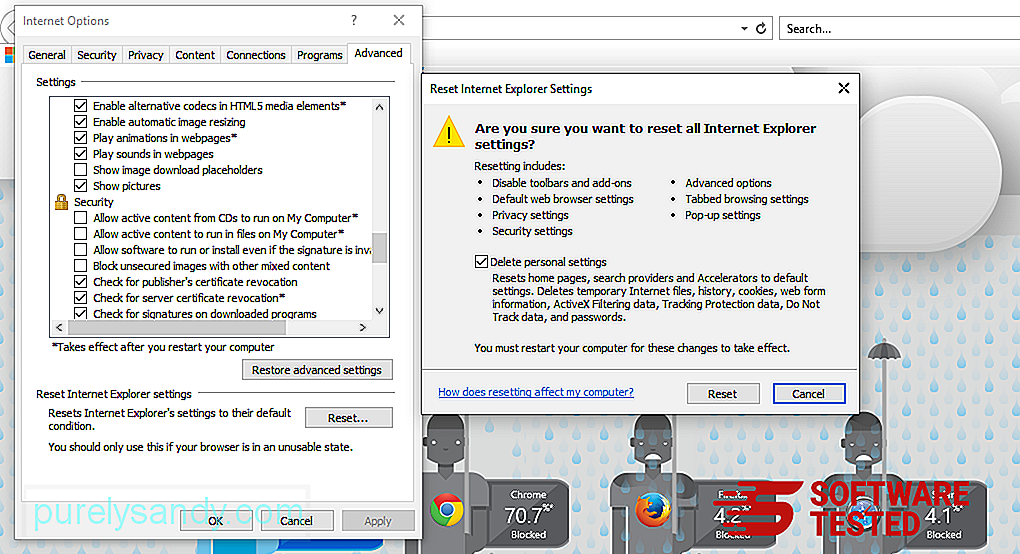
ในหน้าต่างรีเซ็ต ให้ทำเครื่องหมายที่ ลบการตั้งค่าส่วนบุคคล และคลิกปุ่ม รีเซ็ต อีกครั้งเพื่อยืนยันการดำเนินการ
วิธีถอนการติดตั้ง Usam Ransomware บน Microsoft Edgeหากคุณสงสัยว่าคอมพิวเตอร์ของคุณติดมัลแวร์และคุณคิดว่าเบราว์เซอร์ Microsoft Edge ได้รับผลกระทบ วิธีที่ดีที่สุดคือการรีเซ็ตเบราว์เซอร์ของคุณ
การรีเซ็ตมีสองวิธี การตั้งค่า Microsoft Edge ของคุณเพื่อลบร่องรอยของมัลแวร์ทั้งหมดในคอมพิวเตอร์ของคุณโดยสมบูรณ์ ดูคำแนะนำด้านล่างสำหรับข้อมูลเพิ่มเติม
วิธีที่ 1: การรีเซ็ตผ่านการตั้งค่าขอบ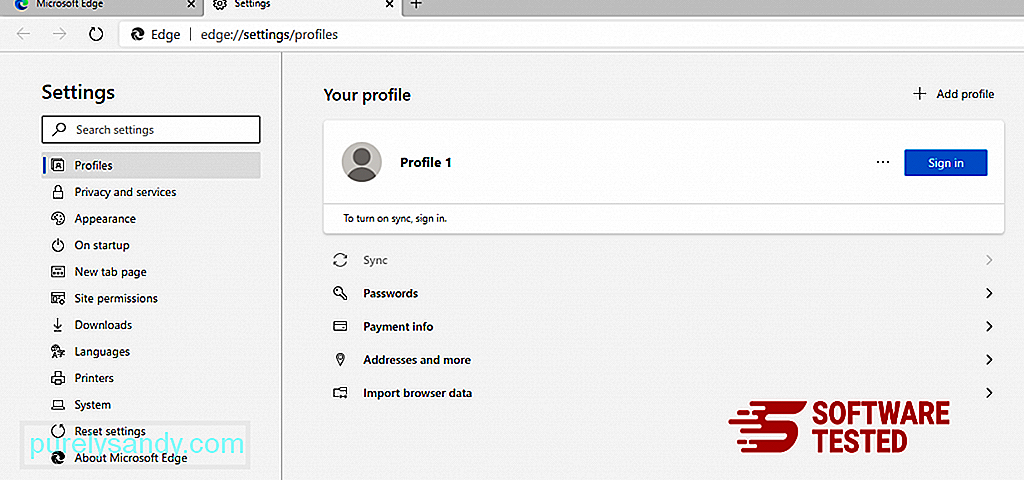
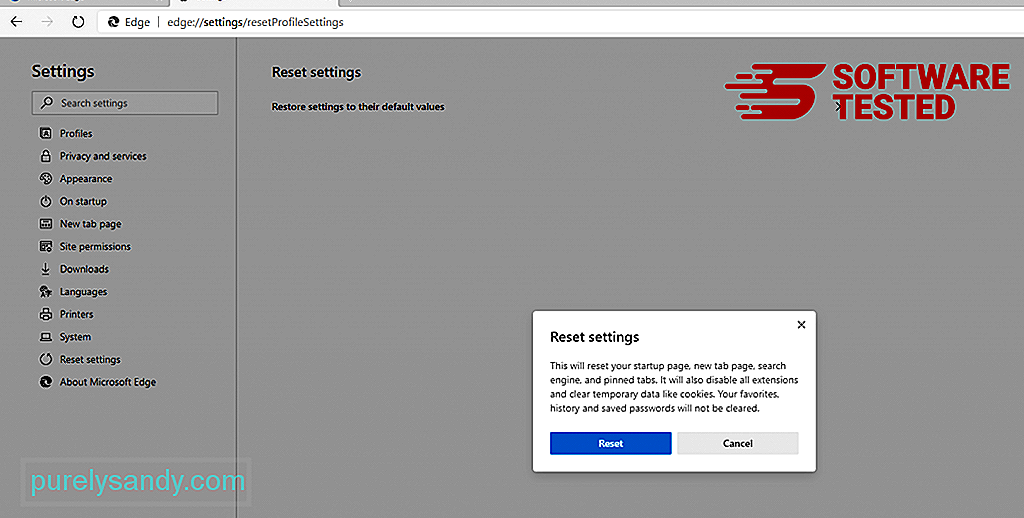
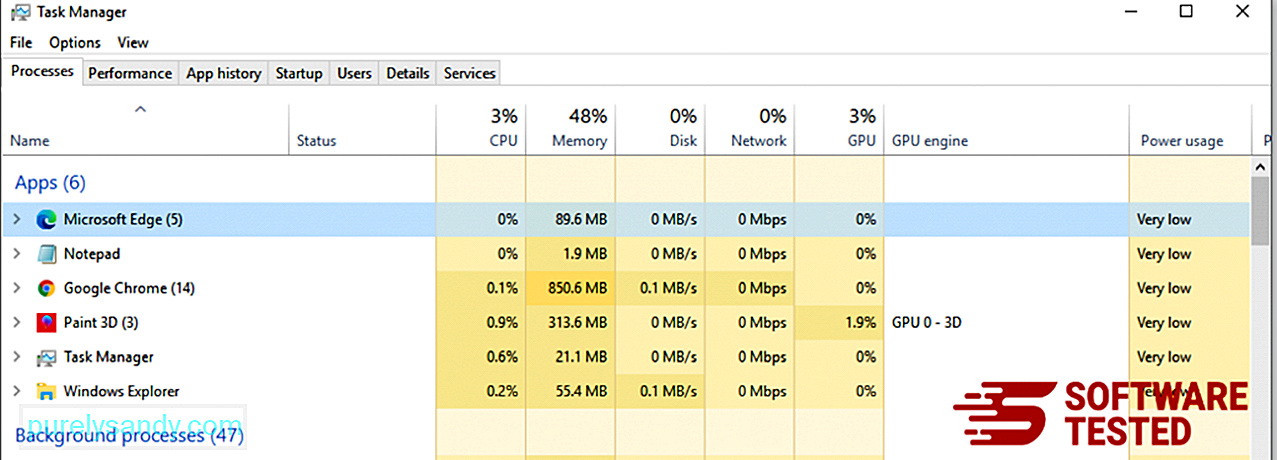
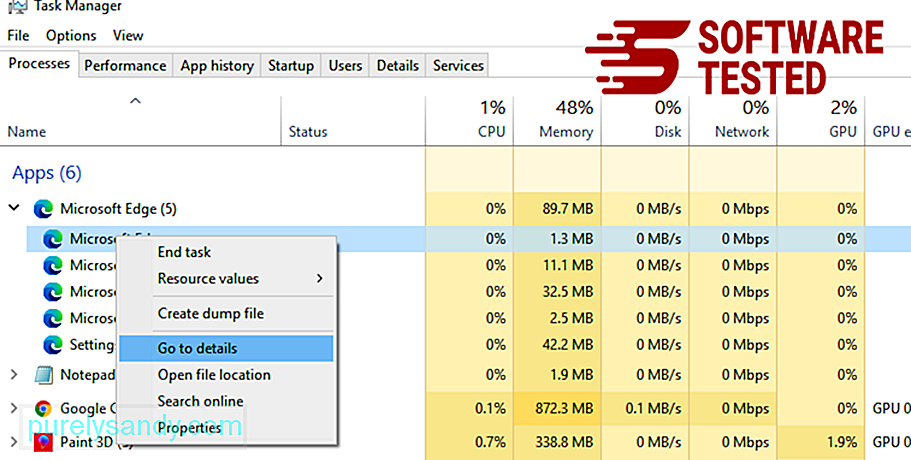
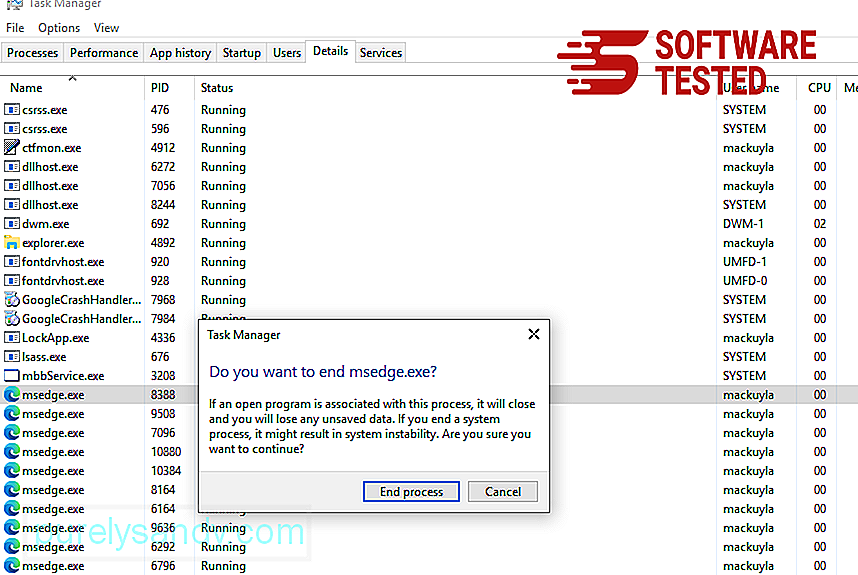
วิธีรีเซ็ต Microsoft Edge อีกวิธีหนึ่งคือการใช้คำสั่ง นี่เป็นวิธีการขั้นสูงที่มีประโยชน์อย่างยิ่งหากแอป Microsoft Edge ของคุณหยุดทำงานหรือไม่เปิดเลย อย่าลืมสำรองข้อมูลสำคัญของคุณก่อนที่จะใช้วิธีนี้
ทำตามขั้นตอนต่อไปนี้:
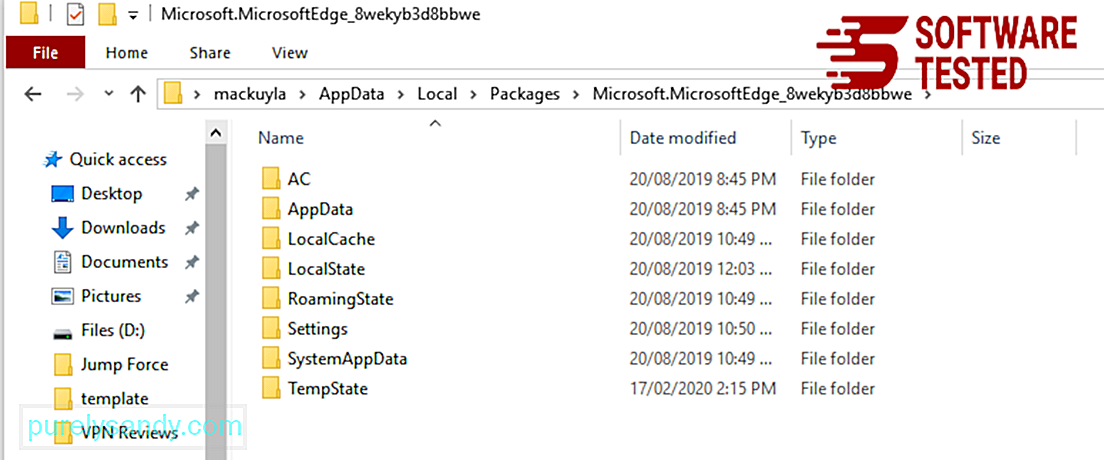
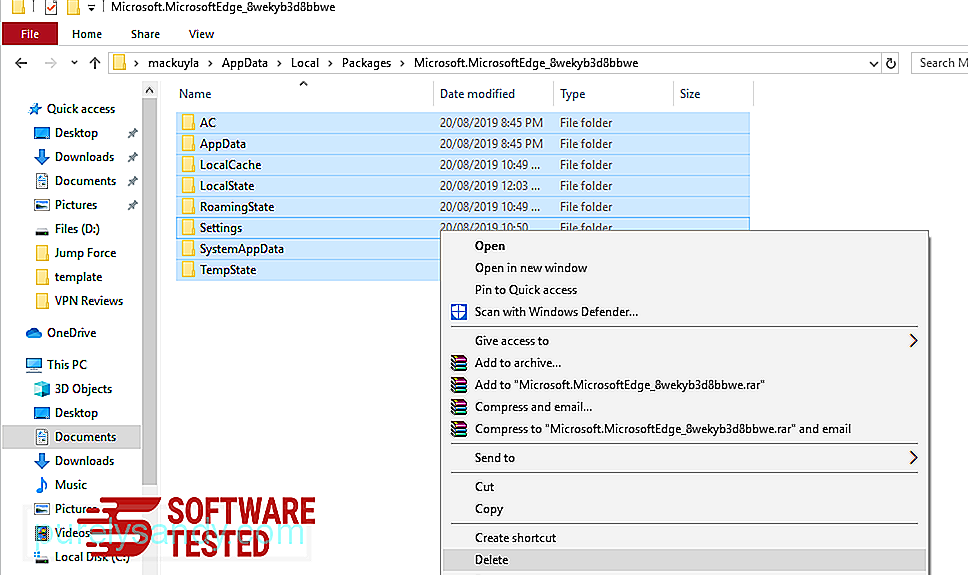
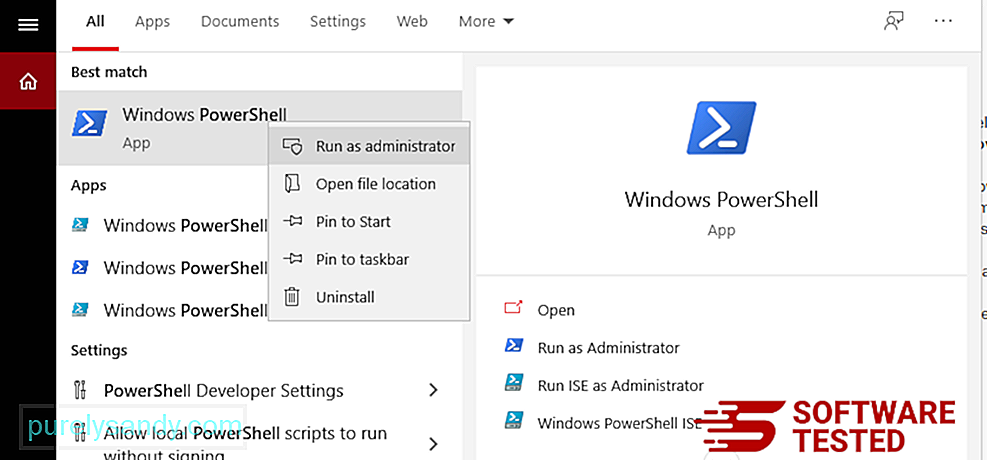
รับ-AppXPackage -AllUsers -ชื่อ Microsoft.MicrosoftEdge | Foreach {Add-AppxPackage -DisableDevelopmentMode -Register $($_.InstallLocation)\AppXManifest.xml -Verbose} 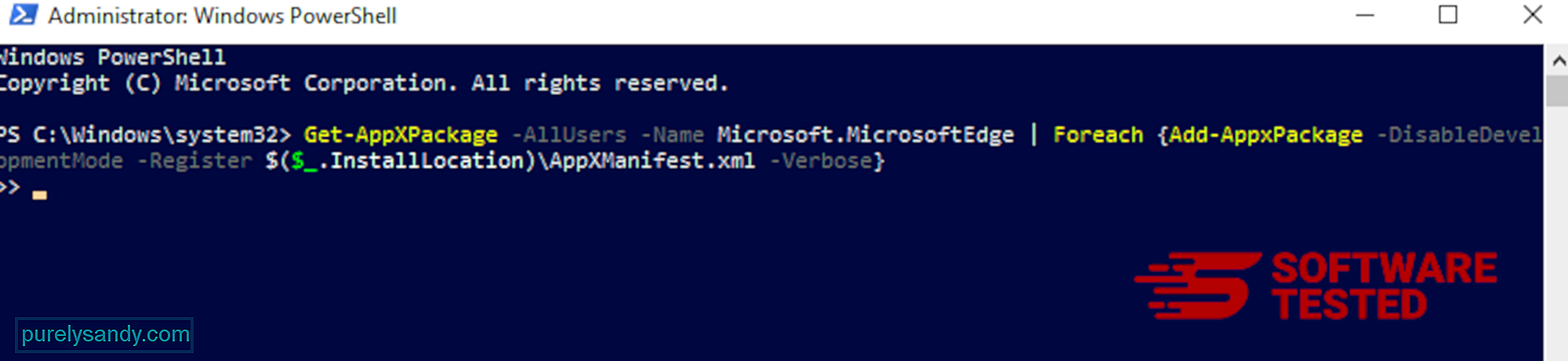
เช่นเดียวกับเบราว์เซอร์อื่น มัลแวร์ พยายามเปลี่ยนการตั้งค่าของ Mozilla Firefox คุณต้องยกเลิกการเปลี่ยนแปลงเหล่านี้เพื่อลบร่องรอยของ Usam Ransomware ทั้งหมด ทำตามขั้นตอนด้านล่างเพื่อลบ Usam Ransomware ออกจาก Firefox อย่างสมบูรณ์:
1. ถอนการติดตั้งส่วนขยายที่เป็นอันตรายหรือไม่คุ้นเคยตรวจสอบ Firefox เพื่อหาส่วนขยายที่ไม่คุ้นเคยซึ่งคุณจำไม่ได้ว่าติดตั้งไว้ มีโอกาสสูงที่ส่วนขยายเหล่านี้จะถูกติดตั้งโดยมัลแวร์ ในการดำเนินการนี้ ให้เปิด Mozilla Firefox คลิกไอคอนเมนูที่มุมบนขวา จากนั้นเลือก ส่วนเสริม > ส่วนขยาย
ในหน้าต่างส่วนขยาย ให้เลือก Usam Ransomware และปลั๊กอินที่น่าสงสัยอื่นๆ คลิกเมนูสามจุดข้างส่วนขยาย จากนั้นเลือก ลบ เพื่อลบส่วนขยายเหล่านี้ 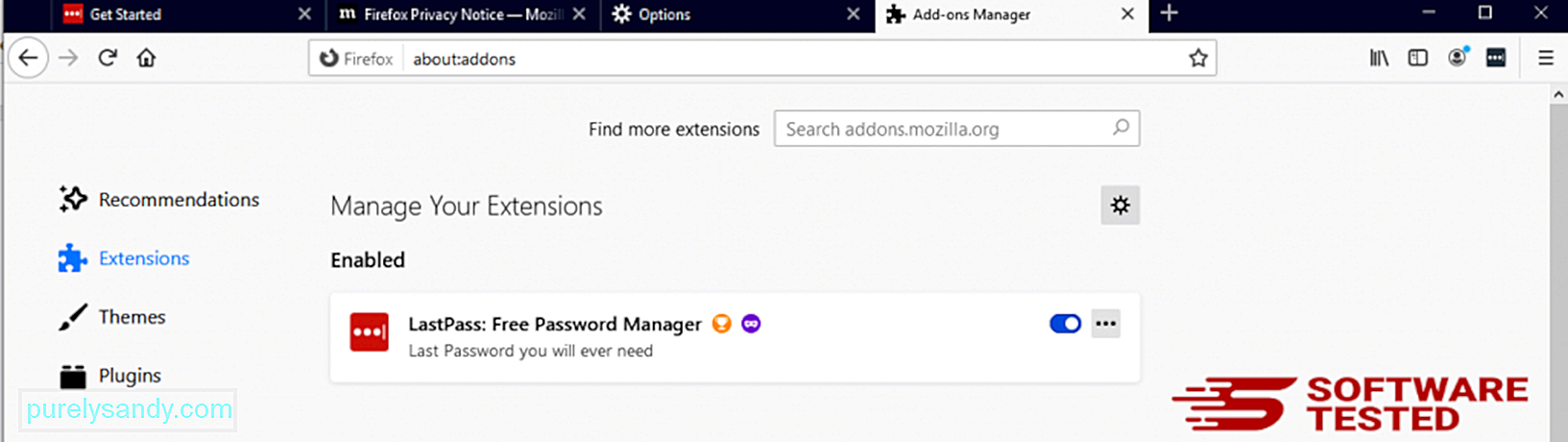
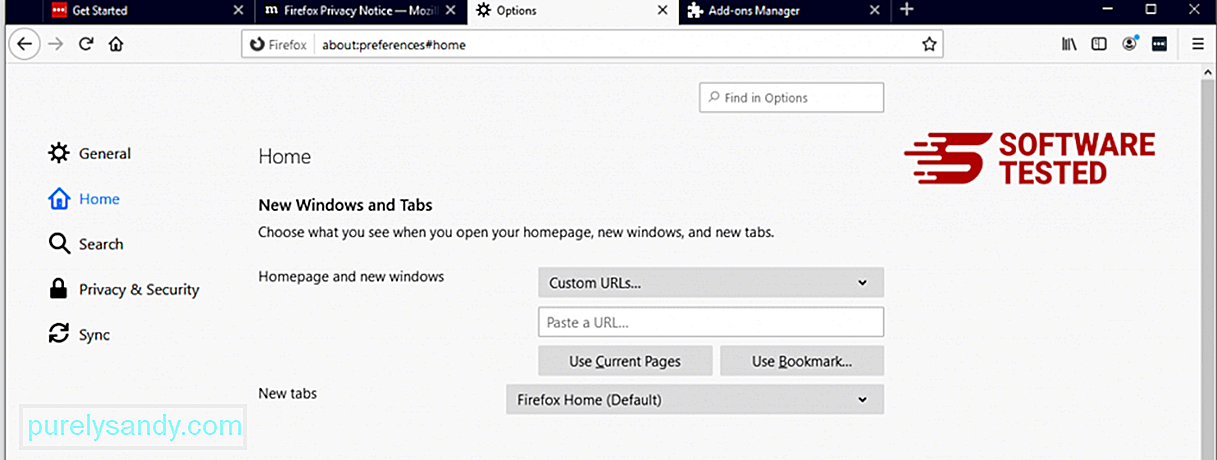
คลิกที่เมนู Firefox ที่มุมบนขวาของเบราว์เซอร์ จากนั้นเลือก ตัวเลือก > ทั่วไป. ลบหน้าแรกที่เป็นอันตรายและพิมพ์ URL ที่คุณต้องการ หรือคุณสามารถคลิก กู้คืน เพื่อเปลี่ยนเป็นหน้าแรกเริ่มต้น คลิก ตกลง เพื่อบันทึกการตั้งค่าใหม่
3. รีเซ็ต Mozilla Firefoxไปที่เมนู Firefox จากนั้นคลิกที่เครื่องหมายคำถาม (ความช่วยเหลือ) เลือกข้อมูลการแก้ปัญหา กดปุ่ม รีเฟรช Firefox เพื่อเริ่มต้นเบราว์เซอร์ของคุณใหม่ 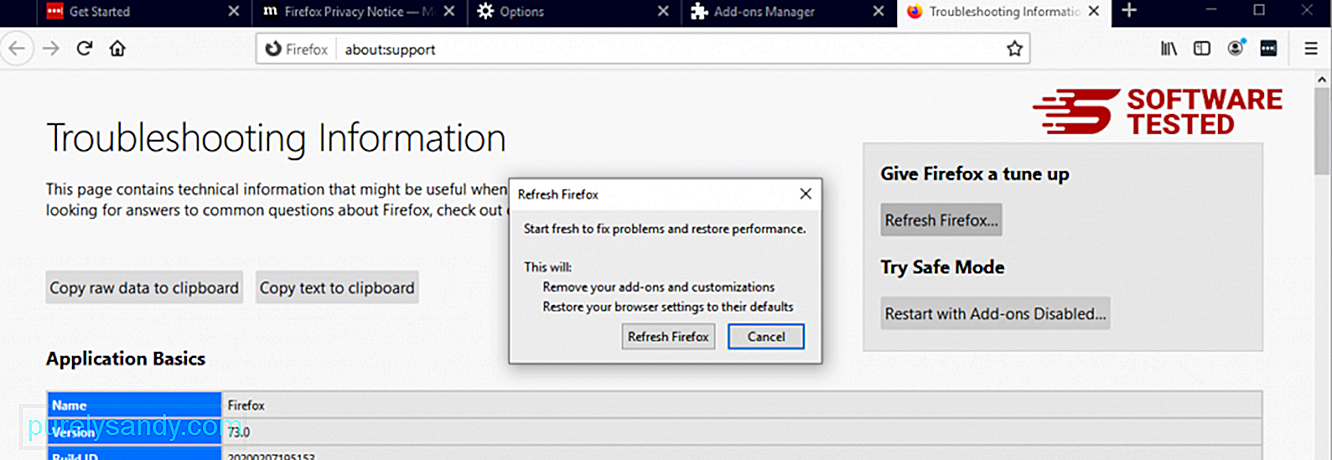
เมื่อคุณทำตามขั้นตอนข้างต้นเสร็จแล้ว Usam Ransomware จะหายไปจากเบราว์เซอร์ Mozilla Firefox ของคุณโดยสิ้นเชิง
วิธีลบ Usam Ransomware จาก Google Chromeหากต้องการลบ Usam Ransomware ออกจากคอมพิวเตอร์ของคุณโดยสมบูรณ์ คุณต้องย้อนกลับการเปลี่ยนแปลงทั้งหมดใน Google Chrome ถอนการติดตั้งส่วนขยาย ปลั๊กอิน และส่วนเสริมที่น่าสงสัยซึ่งเพิ่มโดยไม่ได้รับอนุญาตจากคุณ
ทำตาม คำแนะนำด้านล่างเพื่อลบ Usam Ransomware จาก Google Chrome:
1. ลบปลั๊กอินที่เป็นอันตรายเปิดแอป Google Chrome จากนั้นคลิกที่ไอคอนเมนูที่มุมบนขวา เลือก เครื่องมือเพิ่มเติม > ส่วนขยาย มองหา Usam Ransomware และส่วนขยายที่เป็นอันตรายอื่นๆ เน้นส่วนขยายเหล่านี้ที่คุณต้องการถอนการติดตั้ง จากนั้นคลิก ลบ เพื่อลบ 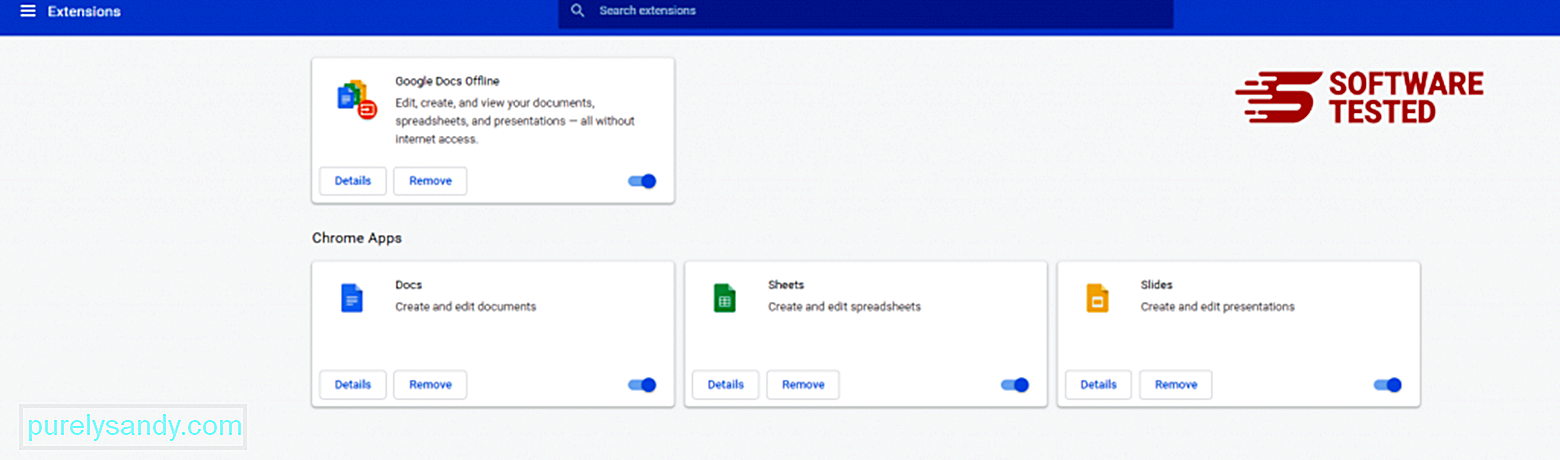
คลิกที่ไอคอนเมนูของ Chrome และเลือก การตั้งค่า คลิกเมื่อเริ่มต้น จากนั้นทำเครื่องหมายที่เปิดหน้าหรือชุดของหน้าเฉพาะ คุณสามารถตั้งค่าหน้าใหม่หรือใช้หน้าที่มีอยู่เป็นหน้าแรกของคุณ 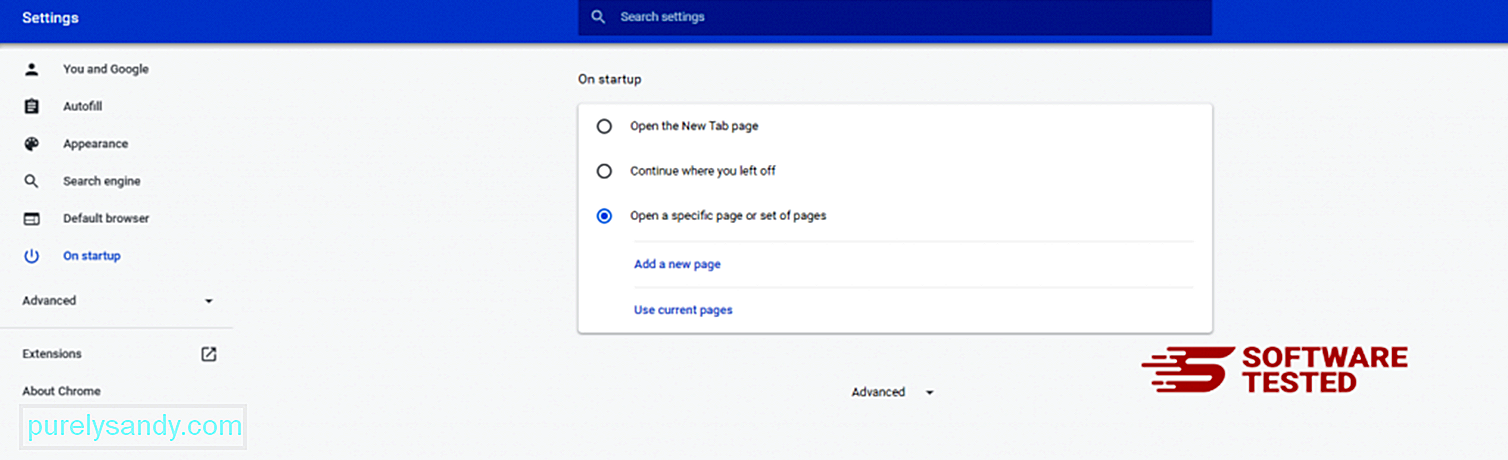
กลับไปที่ไอคอนเมนูของ Google Chrome แล้วเลือก การตั้งค่า > เครื่องมือค้นหา จากนั้นคลิก จัดการเครื่องมือค้นหา คุณจะเห็นรายการเครื่องมือค้นหาเริ่มต้นที่พร้อมใช้งานสำหรับ Chrome ลบเครื่องมือค้นหาที่คุณคิดว่าน่าสงสัย คลิกเมนูสามจุดข้างเครื่องมือค้นหาแล้วคลิก ลบออกจากรายการ 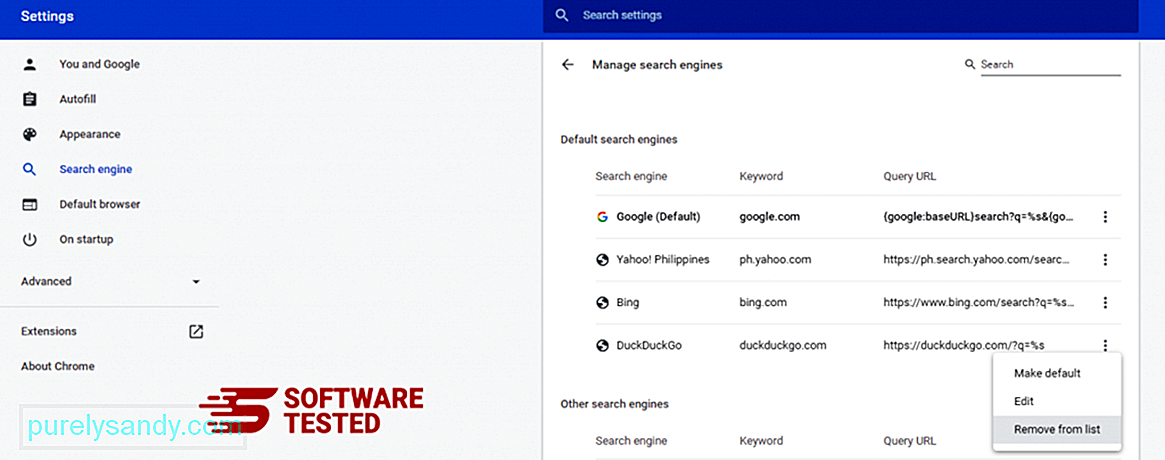
คลิกที่ไอคอนเมนูที่ด้านบนขวาของเบราว์เซอร์ และเลือกการตั้งค่า เลื่อนลงไปที่ด้านล่างของหน้า จากนั้นคลิกที่ เรียกคืนการตั้งค่าเป็นค่าเริ่มต้นเดิม ใต้ รีเซ็ตและล้างข้อมูล คลิกที่ปุ่มรีเซ็ตการตั้งค่าเพื่อยืนยันการดำเนินการ 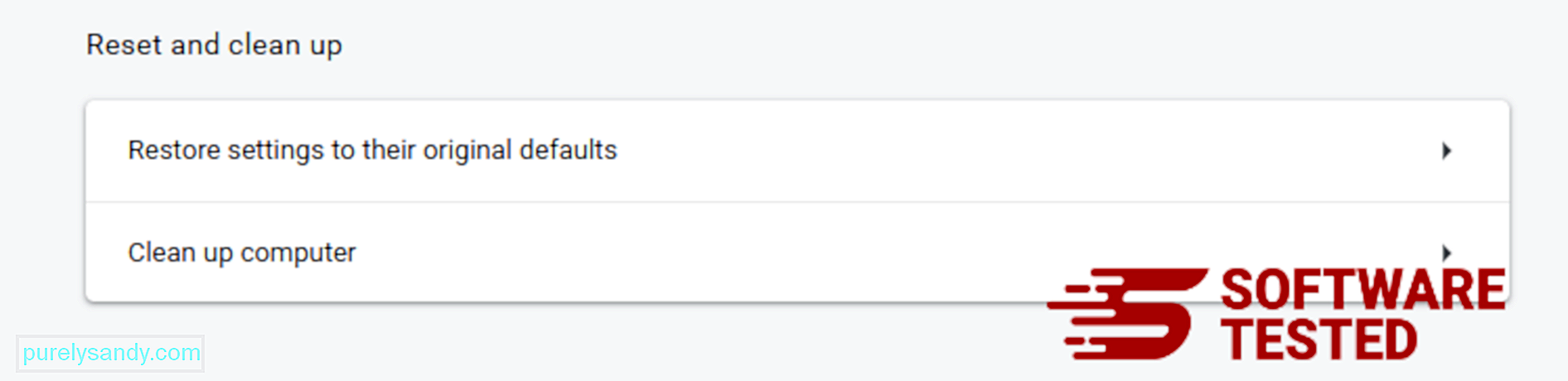
ขั้นตอนนี้จะรีเซ็ตหน้าเริ่มต้นของคุณ แท็บใหม่ เครื่องมือค้นหา แท็บที่ปักหมุด และส่วนขยาย อย่างไรก็ตาม บุ๊กมาร์ก ประวัติเบราว์เซอร์ และรหัสผ่านที่บันทึกไว้ของคุณจะถูกบันทึกไว้
วิธีกำจัด Usam Ransomware จาก Safariเบราว์เซอร์ของคอมพิวเตอร์เป็นหนึ่งในเป้าหมายหลักของมัลแวร์ เช่น การเปลี่ยนการตั้งค่า เพิ่มส่วนขยายใหม่ และเปลี่ยนเครื่องมือค้นหาเริ่มต้น ดังนั้น หากคุณสงสัยว่า Safari ของคุณติด Usam Ransomware ให้ทำตามขั้นตอนต่อไปนี้:
1. ลบส่วนขยายที่น่าสงสัยเปิดเว็บเบราว์เซอร์ Safari แล้วคลิก Safari จากเมนูด้านบน คลิก ค่ากำหนด จากเมนูแบบเลื่อนลง 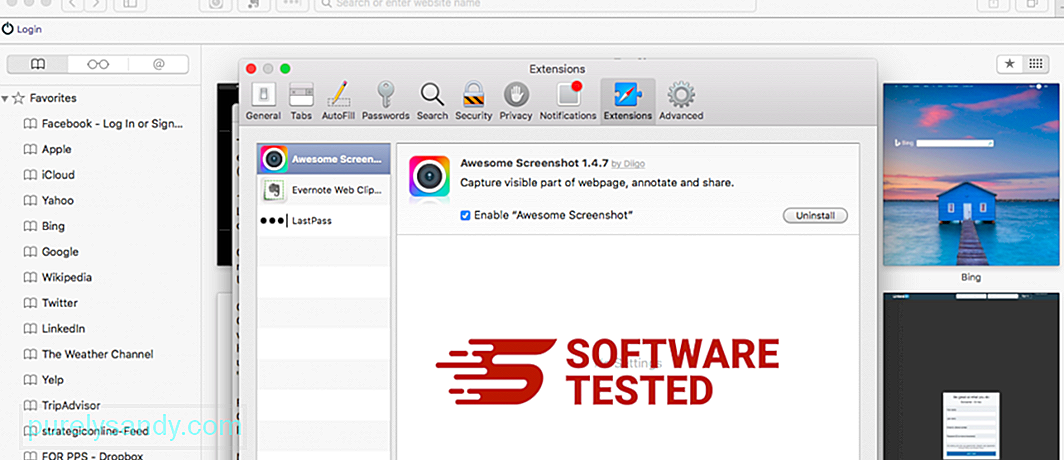
คลิกที่แท็บ ส่วนขยาย ที่ด้านบน แล้วดูรายการส่วนขยายที่ติดตั้งอยู่ในปัจจุบันที่เมนูด้านซ้าย มองหา Usam Ransomware หรือส่วนขยายอื่น ๆ ที่คุณจำไม่ได้ว่าติดตั้ง คลิกปุ่ม ถอนการติดตั้ง เพื่อลบส่วนขยาย ทำเช่นนี้กับส่วนขยายที่น่าสงสัยทั้งหมดของคุณ
2. ย้อนกลับการเปลี่ยนแปลงในหน้าแรกของคุณเปิด Safari แล้วคลิก Safari > การตั้งค่า คลิกที่ ทั่วไป ตรวจสอบฟิลด์ หน้าแรก และดูว่ามีการแก้ไขหรือไม่ หากหน้าแรกของคุณถูกเปลี่ยนโดย Usam Ransomware ให้ลบ URL และพิมพ์หน้าแรกที่คุณต้องการใช้ อย่าลืมใส่ http:// ก่อนที่อยู่ของหน้าเว็บ
3. รีเซ็ต Safari 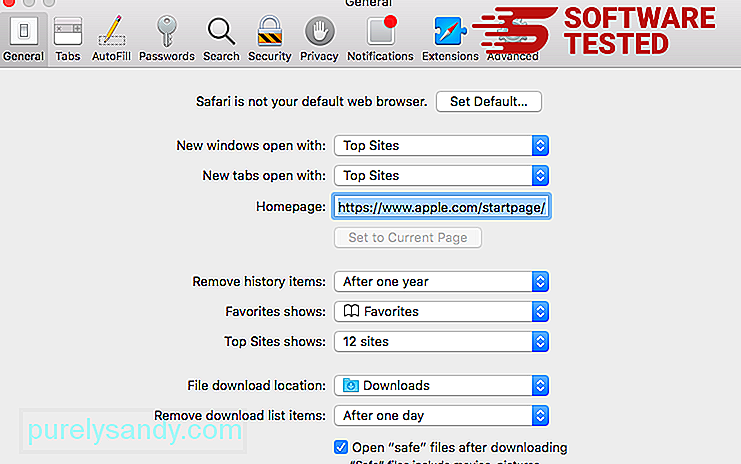
เปิดแอป Safari แล้วคลิก Safari จากเมนูที่ด้านบนซ้ายของหน้าจอ คลิกที่ รีเซ็ต Safari หน้าต่างโต้ตอบจะเปิดขึ้น ซึ่งคุณสามารถเลือกองค์ประกอบที่ต้องการรีเซ็ตได้ จากนั้น ให้คลิกปุ่ม รีเซ็ต เพื่อดำเนินการให้เสร็จสิ้น
วิดีโอ YouTube: Usam Ransomware
09, 2025

